Se você não conseguir excluir, copiar ou modificar qualquer arquivo em seu disco e a mensagem de erro exibir “Erro 0x80070570: o arquivo ou diretório está corrompido e ilegível,“indica que o disco contém algum setores defeituosos. A mensagem de erro também solicita Tentar novamente ou Ignorar, mas tentar novamente não ajuda em nada.
Você pode encontrar esse problema em seu disco de armazenamento interno ou externo. Mas é mais comum em dispositivos de armazenamento externo, pois eles são mais propensos a danos.
Às vezes, você também pode ver esse erro ao excluir seus arquivos após uma atualização de sistema com bugs, mesmo que seu disco esteja em perfeitas condições. Você precisa solucionar os dois cenários para resolver seu problema.
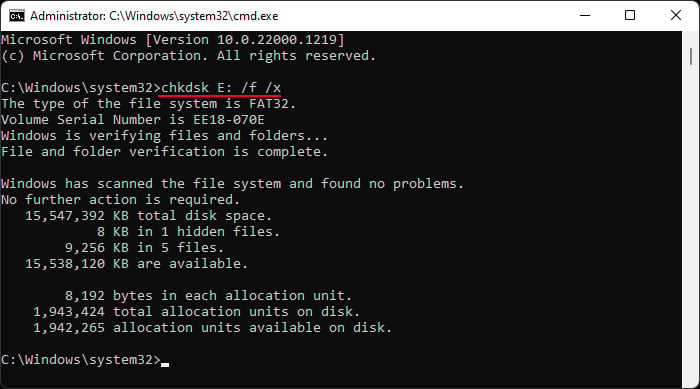
Como corrigir o erro 0x80070570 ao excluir o arquivo?
Execute o utilitário CHKDSK
O Windows inclui um utilitário de verificação de disco-in y, CHKDSK, para localizar e resolver a maioria dos erros nos setores do disco. Esses erros podem ser lógicos, ou seja, relacionados às informações da partição, ou físicos, ou seja, relacionados ao hardware do disco.
O CHKDSK resolve com sucesso todos os erros do setor lógico. Mas como não pode afetar o hardware danificado, marca os setores com erros físicos para que seu sistema possa ignorá-los nos processos de leitura/gravação. Isso significa que o sistema não armazenará mais nenhum arquivo nos setores danificados, evitando problemas de corrupção.
Embora também signifique que os dados já presentes nos setores fisicamente danificados serão perdidos, isso evita que tais instâncias aconteçam novamente. Depois de reparar o disco, você poderá excluir e modificar os arquivos no disco como de costume.
Pressione Win + R para abrir o Executar. Digite cmd e pressione Ctrl + Shift + Enter para abrir o Prompt de comando elevado. Digite o comando chkdsk”Letra da unidade”/f/x enquanto substitui”Letra da unidade”pela letra da unidade cujo arquivo você não pode excluir.
Por exemplo, chkdsk E:/f/x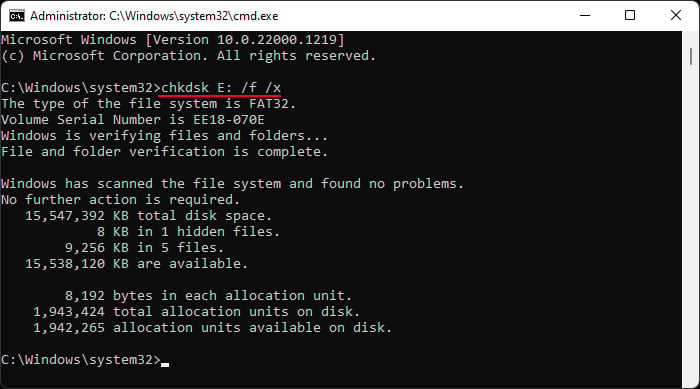
Use um software de monitoramento de integridade de disco dedicado
Às vezes, o CHKDSK pode detectar erros no disco, mas não consegue repará-los. Geralmente mostra que o disco está falhando. Nesses cenários, recomendamos o uso de um software de monitoramento da integridade do disco para fazer uma verificação final.
Os fabricantes de muitos discos, especialmente os externos, fornecem software dedicado à integridade do disco. Você precisa baixá-los das fontes oficiais e verificar seu dispositivo.
Se eles confirmarem que seu disco está realmente falhando, substitua-o por um novo. Se o disco estiver bom, passe para as soluções sucessivas.
Execute o reparo de inicialização
Se você encontrar o problema em sua unidade de inicialização, poderá resolvê-lo executando um reparo de inicialização. Ele pode corrigir muitos problemas em seu sistema, incluindo arquivos de sistema ausentes ou corrompidos, problemas com a unidade do sistema e assim por diante.
Pressione e segure a tecla Shift enquanto clica em Reiniciar no botão liga/desliga opções para inicializar no modo de recuperação do Windows.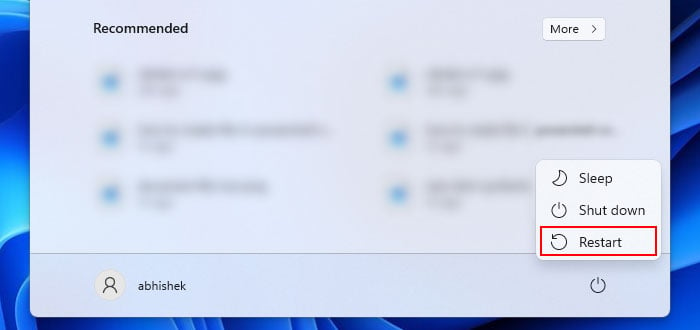
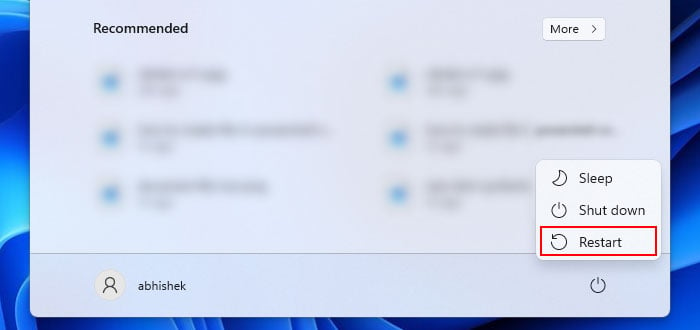 Aqui, vá para Solução de problemas > Opções avançadas > Reparo de inicialização.
Aqui, vá para Solução de problemas > Opções avançadas > Reparo de inicialização.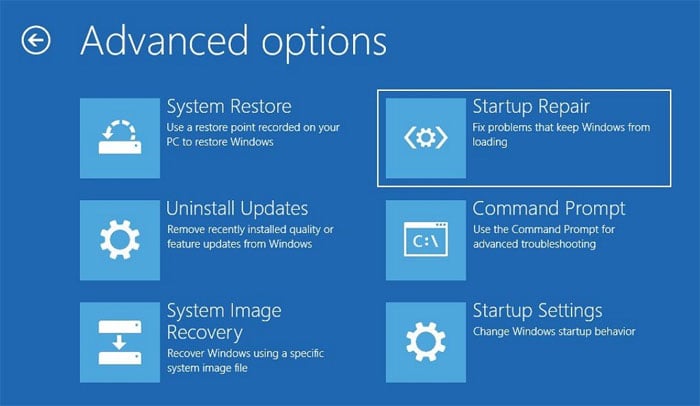
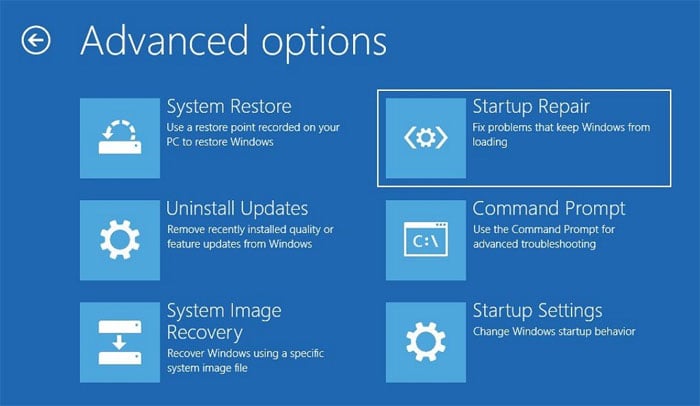
Formatar unidade de disco
Você também pode formate totalmente seu dispositivo de armazenamento externo para resolver e o problema. Ao executar uma formatação completa, seu sistema também repara setores corrompidos e marca os setores que não pode reparar.
O tamanho final pode ser menor do que a capacidade de design nesses casos, mas você pode usar seu disco mesmo se houver muitos setores corrompidos após formatá-lo.
Pressione Win + E para abrir o File Explorer e vá para Este PC. Clique com o botão direito do mouse na unidade de disco externa e selecione Formatar.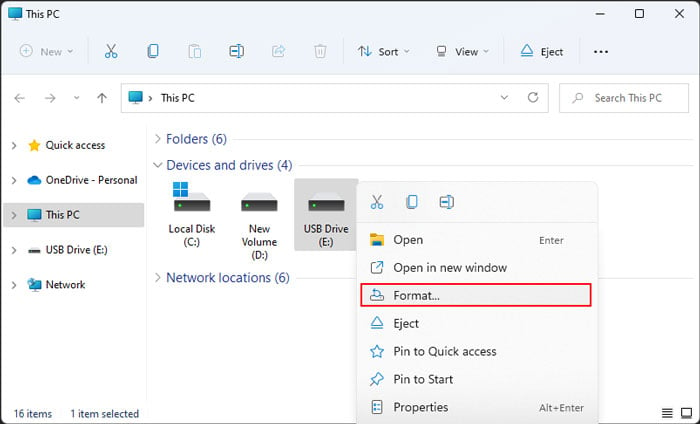
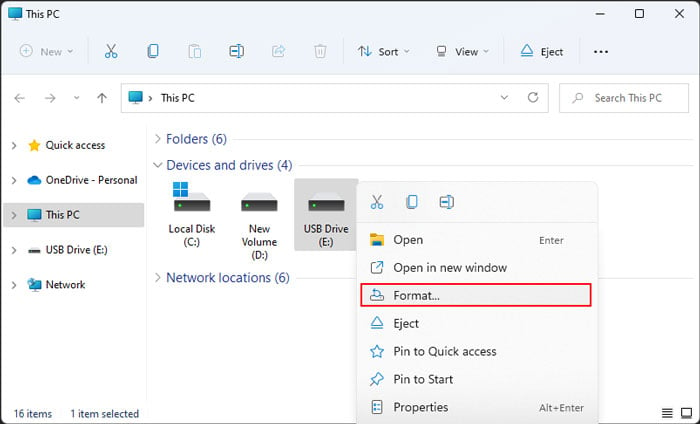 Defina o Sistema de arquivos e Rótulo de volume desejado. Desmarque Formatação rápida e clique em Iniciar > OK.
Defina o Sistema de arquivos e Rótulo de volume desejado. Desmarque Formatação rápida e clique em Iniciar > OK.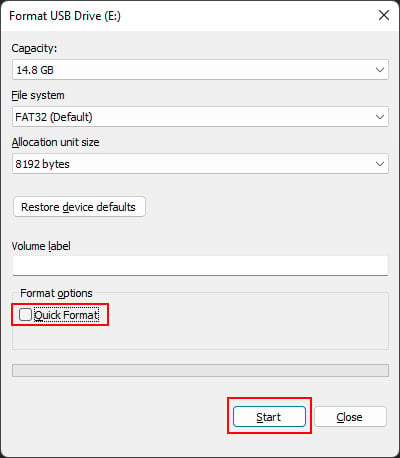 Clique em OK após a conclusão do processo.
Clique em OK após a conclusão do processo.
Para o seu disco de armazenamento interno, é melhor substituí-lo se estiver falhando.
Atualização ou sistema de reversão
Uma das atualizações anteriores do Windows também carregava um bug que mostrava aleatoriamente notificações dos discos com erros. A Microsoft já resolveu isso nas próximas versões, mas não há garantia de que atualizações futuras não trarão problemas semelhantes.
Se você começou a encontrar o problema logo após uma atualização do sistema, relate-o à Microsoft. Em seguida, você precisa instalar novas atualizações ou patches assim que a Microsoft os lançar. Enquanto isso, você pode desinstalar a atualização problemática e reverter para a versão anterior.
Abra Executar. Digite appwiz.cpl e pressione Enter para abrir Programas e recursos. Clique em Ver atualizações instaladas.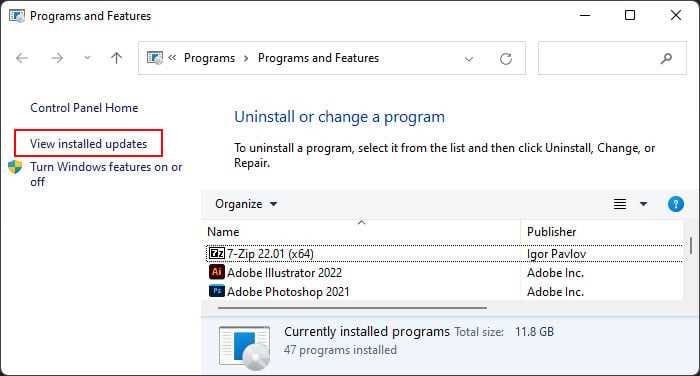
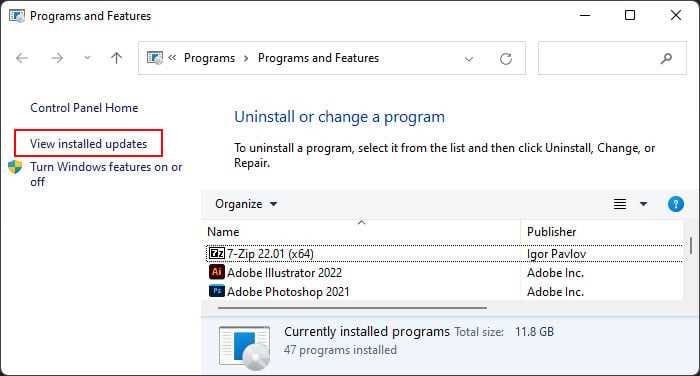 Role para baixo até Microsoft Windows e procure a atualização mais recente. Selecione-o e clique em Desinstalar.
Role para baixo até Microsoft Windows e procure a atualização mais recente. Selecione-o e clique em Desinstalar.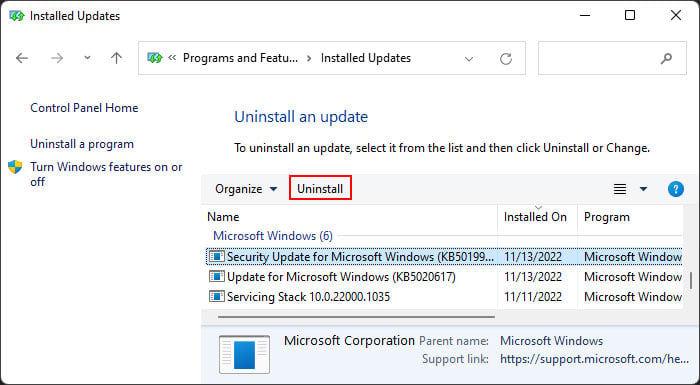
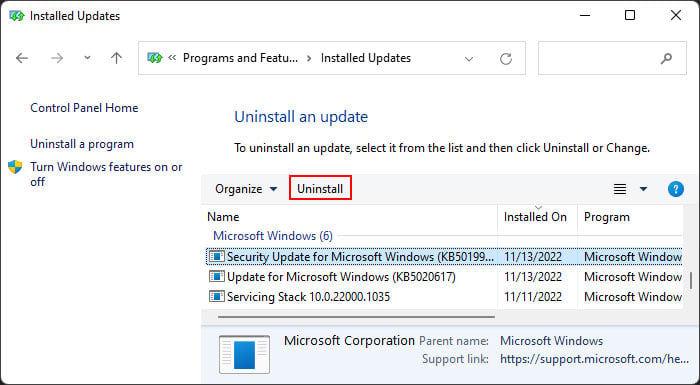 Confirme com Sim.
Confirme com Sim.